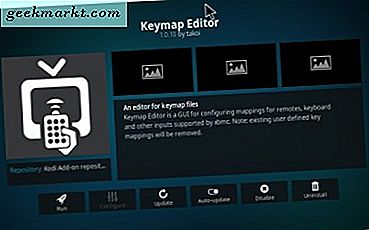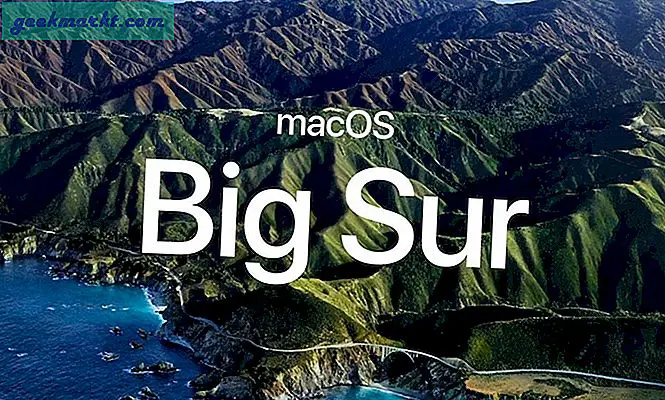जब आप गेमप्ले वीडियो, यूट्यूब पर पोस्ट करने के लिए ट्यूटोरियल वीडियो, या शायद अपने ग्राहकों के लिए एक उत्पाद डेमो रिकॉर्ड करना चाहते हैं तो स्क्रीन रिकॉर्डिंग एक आसान सुविधा है।
अब, बाजार में स्क्रीन रिकॉर्डिंग अनुप्रयोगों के ढेर सारे हैं, और उनमें से सभी कुछ बुनियादी सुविधाओं को साझा करते हैं जैसे - प्रति सेकंड आपके फ्रेम चुनने की क्षमता, बिट दर, रिकॉर्डिंग समय, सीधे सोशल नेटवर्क पर पोस्ट करना आदि।
हमने अपने अंतिम कुछ को चुनने से पहले 10+ अनुप्रयोगों के माध्यम से जाना, और यहां विंडोज़ के लिए कुछ बेहतरीन स्क्रीन रिकॉर्डिंग अनुप्रयोगों की सूची दी गई है।
तो चलो शुरू हो जाओ।
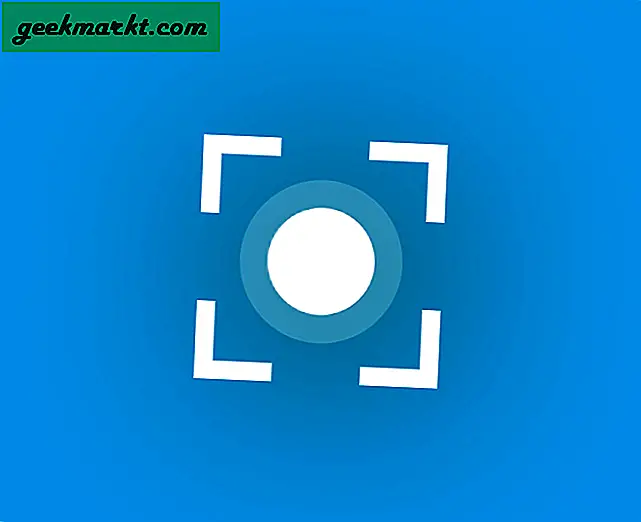
विंडोज़ के लिए सर्वश्रेष्ठ रिकॉर्डिंग एप्लीकेशन
#1 एनवीडिया शैडोप्ले
यदि आप आसानी से गेमप्ले वीडियो रिकॉर्ड करना चाहते हैं तो शैडोप्ले आपके पास अब तक का सबसे अच्छा सॉफ्टवेयर है। यह Nvidia GeForce एप्लिकेशन के माध्यम से पेश किया जाता है और GTX 6xx श्रृंखला (वर्तमान जीन GTX 10xx है) के बाद किसी भी Nvidia कार्ड के साथ मूल रूप से काम करता है।
इस एप्लिकेशन का एकमात्र दोष यह है कि यह केवल एनवीडिया कार्ड तक ही सीमित है, और अति / एएमडी उपयोगकर्ताओं को, दुर्भाग्य से, कहीं और देखना पड़ता है (या यहां से एक नीचे)।
यहां एक नमूना वीडियो है जिसे मैंने ओवरवॉच खेलते समय शैडोप्ले का उपयोग करके रिकॉर्ड किया था। यह 50 एमबीपीएस/60 एफपीएस वीडियो के लिए डिफ़ॉल्ट है और मेरी राय में, यह पर्याप्त से अधिक है।
जमीनी स्तर: यदि आपके पास एनवीडिया ग्राफिक्स कार्ड है तो गेमप्ले वीडियो रिकॉर्ड करने का सबसे अच्छा विकल्प।
एनवीडिया शैडोप्ले डाउनलोड करें (फ्री)
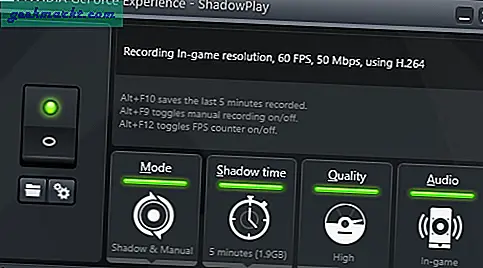
#2 ओपन ब्रॉडकास्ट सॉफ्टवेयर (OBS)
यदि आपके पास एनवीडिया ग्राफिक्स कार्ड नहीं है, और फिर भी आप अपने गेमप्ले वीडियो रिकॉर्ड करना चाहते हैं, तो ओपन ब्रॉडकास्ट सॉफ्टवेयर (जिसे ओबीएस भी कहा जाता है) आज़माएं।
हालाँकि इसमें Nvidia शैडोप्ले की तुलना में अधिक सुविधाएँ हैं, लेकिन यह अधिक उपयोगकर्ता के अनुकूल नहीं है। इस एप्लिकेशन का पूरी तरह से उपयोग करने के लिए आपको एक तकनीक-प्रेमी व्यक्ति होना चाहिए। तो सुनिश्चित करें कि आप अक्सर पूछे जाने वाले प्रश्न पढ़ते हैं।
हालांकि ओबीएस एनवीडिया और एएमडी कार्ड दोनों पर काम करता है, लेकिन एनवीडिया कार्ड पर ओबीएस का उपयोग करने का कोई मतलब नहीं है, क्योंकि शैडोप्ले कहीं अधिक सुविधाजनक है, एकमात्र अपवाद पुराने एनवीडिया कार्ड, जीटीएक्स 5xx और उससे कम का उपयोग कर रहा है।
जमीनी स्तर: यदि आपके पास एनवीडिया ग्राफिक्स कार्ड नहीं है तो गेमप्ले वीडियो रिकॉर्ड करने का दूसरा सबसे अच्छा विकल्प।
ओपन ब्रॉडकास्ट सॉफ्टवेयर डाउनलोड करें (नि: शुल्क)
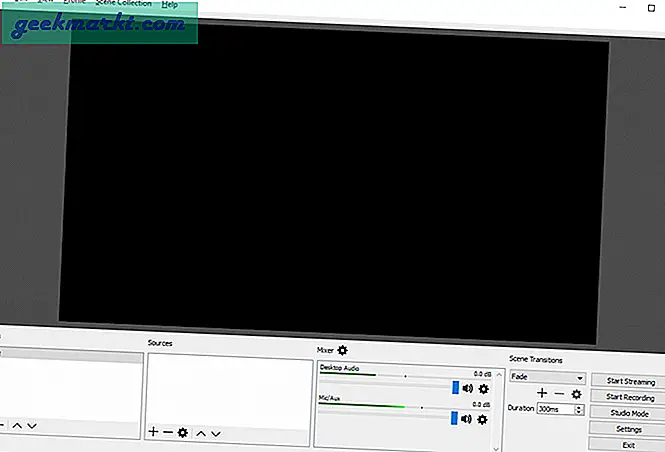
#3 आईस्प्रिंग फ्री कैम
आईस्प्रिंग फ्री कैम एक साधारण फ्री स्क्रीन रिकॉर्डर है जो वीडियो और ऑडियो दोनों को रिकॉर्ड कर सकता है। कोई समय सीमा, विज्ञापन या वॉटरमार्क नहीं हैं।
आप रिज़ॉल्यूशन को उतना ही ऊंचा सेट कर सकते हैं जितना आपका मॉनिटर सपोर्ट करता है। और सबसे अच्छी बात यह है कि यह एक इनबिल्ट वीडियो एडिटर के साथ आता है, जो आमतौर पर एक प्रीमियम फीचर होता है। और एक बार जब आप अपना वीडियो संपादित कर लेते हैं, तो आप इसे सीधे YouTube पर अपलोड कर सकते हैं या इसे स्थानीय रूप से सहेज सकते हैं।
लेकिन, वीडियो को . के अलावा किसी अन्य फॉर्मेट में सेव करने का कोई विकल्प नहीं है।डब्ल्यूएमवी और वो भी सिर्फ 720p में। साथ ही, आप अपने वेबकैम से रिकॉर्ड नहीं कर सकते।
जमीनी स्तर: ट्यूटोरियल या उत्पाद डेमो वीडियो बनाने के लिए उपयुक्त।
आईस्प्रिंग फ्री कैम डाउनलोड करें (फ्री)
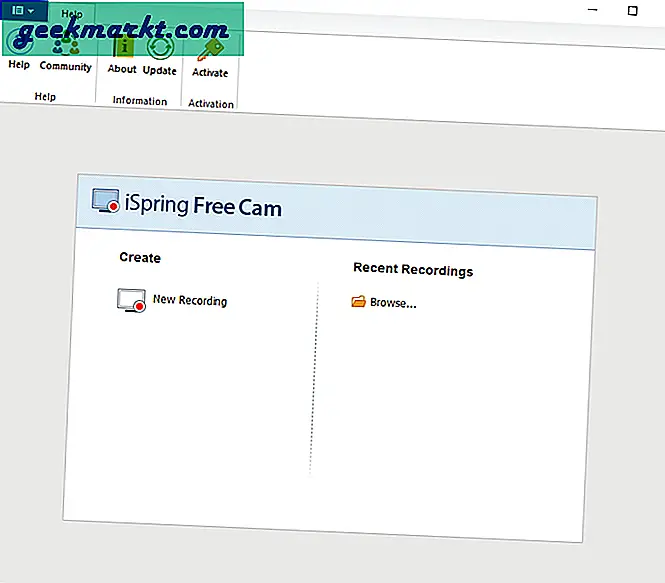
#4 एज़वीड
EzVid का दुनिया का सबसे आसान वीडियो रिकॉर्डर होने का एक अजीब दावा है, और कुछ हद तक, यह सच है (जैसा कि आप इसके नाम से समझ सकते हैं!)
यह ऐप चलते-फिरते वीडियो बनाने और संपादन में आसानी के साथ-साथ एक आधुनिक और सहज उपयोगकर्ता इंटरफ़ेस के लिए लोकप्रिय है।
इसके साथ आने वाला वीडियो एडिटर भी दमदार है। आप वॉयस ओवरले कर सकते हैं, प्लेबैक स्पीड बदल सकते हैं, वेबकैम रिकॉर्ड कर सकते हैं या अपने कंप्यूटर से अपना मीडिया भी जोड़ सकते हैं।
EzVid के साथ समस्या यह है कि आप केवल अंतिम वीडियो को YouTube पर निर्यात कर सकते हैं। आपके वीडियो को आपके कंप्यूटर पर सहेजने का कोई आधिकारिक तरीका नहीं है। हां, एक बार अपलोड होने के बाद आप उस वीडियो को YouTube से डाउनलोड कर सकते हैं। लेकिन यह सिर्फ एक थकाऊ प्रक्रिया है। खासकर जब हमारे पास देखने के लिए अन्य विकल्प हों।
जमीनी स्तर: उपयुक्त अगर केवल YouTube के लिए वीडियो रिकॉर्ड करना चाहते हैं।
डाउनलोड करें EzVid (फ्री)
#5 कैमटासिया
Camtasia एक फीचर-पैक एप्लिकेशन है, जिसकी अनुशंसा की जाती है यदि आप कुरकुरा पेशेवर वीडियो बनाना चाहते हैं। स्क्रीन रिकॉर्डर अच्छा है, लेकिन यह वीडियो एडिटर सेक्शन है जहां Camtasia चमकता है।
आप फ़्रेम-दर-फ़्रेम संपादन कर सकते हैं, इसलिए कोई गड़बड़ होने की संभावना नहीं है, और आप अपने कंप्यूटर से किसी भी मौजूदा वीडियो या ऑडियो ट्रैक को आयात भी कर सकते हैं।
यह वीडियो रिकॉर्डिंग और संपादन दोनों के लिए सबसे संपूर्ण टूल में से एक है। यदि आप YouTube या व्यावसायिक उद्देश्यों के लिए पेशेवर ट्यूटोरियल वीडियो बनाना चाहते हैं, तो Camtasia आपका सबसे अच्छा दोस्त है।
यह सिर्फ इतना है, यह $ 299 की भारी कीमत के साथ आता है, लेकिन सौभाग्य से एक है 30 दिन मुफ्त प्रयास जिसका दुर्भाग्य से व्यावसायिक वीडियो बनाने के लिए उपयोग नहीं किया जा सकता है।
जमीनी स्तर: अब तक के सर्वश्रेष्ठ स्क्रीन रिकॉर्डर में से एक, यदि आप इसे वहन कर सकते हैं।
डाउनलोड ($299)
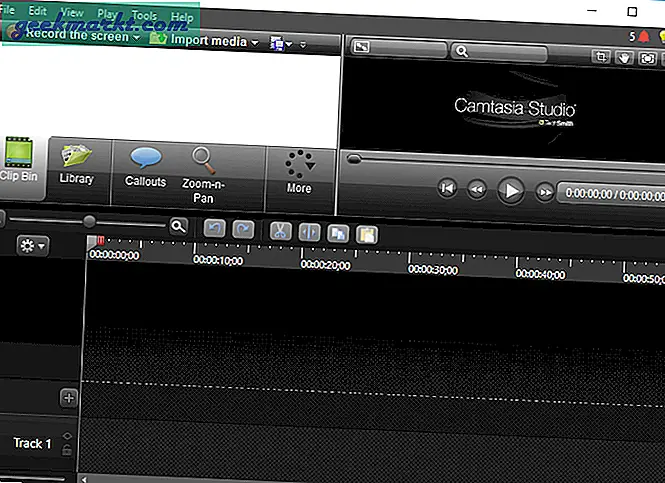
#6 Screencastify (स्क्रीन वीडियो रिकॉर्डर)
Screencastify स्क्रीन रिकॉर्डिंग की दुनिया में छिपे हुए रत्नों में से एक है। इस सूची के अन्य लोगों के विपरीत, Screencastify एक डेस्कटॉप ऐप नहीं है, बल्कि aक्रोम एक्सटेंशन।
जबकि अधिकांश ऑनलाइन स्क्रीन रिकॉर्डर (जैसे स्क्रीन-ओ-मैटिक) के लिए आपके ब्राउज़र पर जावा स्थापित होना आवश्यक है, इस क्रोम एक्सटेंशन को जावा या फ्लैश जैसे किसी अन्य बाहरी सॉफ़्टवेयर की आवश्यकता नहीं है, और इसलिए क्रोम ब्राउज़र चलाने वाले किसी भी कंप्यूटर पर चल सकता है।
भले ही यह क्रोम एक्सटेंशन है, आप दोनों को रिकॉर्ड कर सकते हैं - ब्राउज़र और डेस्कटॉप स्क्रीन; इसमें आपके वेबकैम के फ़ुटेज और बिल्ट-इन माइक का ऑडियो शामिल है।
वीडियो को सेव करने के दो विकल्प हैं - आप या तो इसे स्थानीय रूप से सेव कर सकते हैं या सीधे गूगल ड्राइव/यूट्यूब पर अपलोड कर सकते हैं।
लेकिन यह स्क्रीन रिकॉर्डर सभी के लिए नहीं है। पहला - यह वीडियो को वेबएम प्रारूप में सहेजता है और ऐप का मुफ्त संस्करण आपको 10 मिनट तक की लंबाई के वीडियो रिकॉर्ड करने की अनुमति देता है (और वह भी वॉटरमार्क के साथ)।
जमीनी स्तर: आकस्मिक स्क्रीन रिकॉर्डिंग के लिए उपयुक्त जिसे आप इंटरनेट पर किसी को भेजना चाहते हैं।
Chrome स्टोर से Screencastify डाउनलोड करें. (निःशुल्क | $24/वर्ष प्रो सुविधा के लिए)
यह वीडियो Screencastify के साथ आरंभ करने में आपकी सहायता करेगा।
#7 कैमस्टूडियो
तो CamStudio विंडोज के लिए एक फ्री और ओपन-सोर्स स्क्रीन रिकॉर्डिंग एप्लीकेशन है। और हमारे पसंदीदा में से एक भी। हमने इसे अपने YouTube चैनल पर सालों से इस्तेमाल किया है और हम अब भी इसे पसंद करते हैं।
इस एप्लिकेशन में वे सभी विशेषताएं हैं जिनकी एक स्क्रीन रिकॉर्डिंग ऐप से आवश्यकता होगी। आप पूरी स्क्रीन या उसके हिस्से को रिकॉर्ड कर सकते हैं, या जाते ही अपने वीडियो को एनोटेट भी कर सकते हैं।
पूर्व में, CamStudio.exe में मैलवेयर पाया गया था, इसलिए इसे केवल उनकी आधिकारिक वेबसाइट से ही डाउनलोड करना सुनिश्चित करें। और जब आप इस पर हों, तो कई क्रैपवेयर ऑफ़र को 'अस्वीकार' करना भी याद रखें जो सॉफ़्टवेयर स्थापित करने का प्रयास करते समय पॉप अप करते हैं।
हालांकि यहां कुछ स्क्रीन रिकॉर्डर के विपरीत, कैमसुडियो में कोई इनबिल्ट वीडियो एडिटर नहीं है और आपको सर्वश्रेष्ठ वीडियो आउटपुट प्राप्त करने के लिए सेटिंग्स के साथ थोड़ा सा खेलना होगा।
सलाह: कम फ़ाइल आकार में बेहतर गुणवत्ता प्राप्त करने के लिए XviD mpeg-4 कोडेक का उपयोग करें।
जमीनी स्तर: इसमें कम गति वाले ट्यूटोरियल वीडियो रिकॉर्ड करने के लिए उपयुक्त है।
डाउनलोड कैमसुडियो (नि: शुल्क)
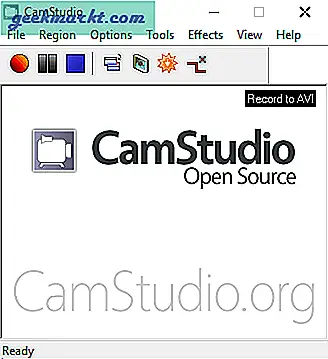
निष्कर्ष
वहाँ से चुनने के लिए बहुत सारे रिकॉर्डिंग (और संपादन) अनुप्रयोग हैं। अंत में, विकल्प आपकी आवश्यकता पर विभाजित होते हैं।
यदि आप गेमप्ले वीडियो रिकॉर्ड करना चाहते हैं और भाग्यशाली हैं कि आपके पास हाल ही में कोई एनवीडिया कार्ड है, तो एनवीडिया शैडोप्ले से बेहतर कोई विकल्प नहीं है।
यदि आप एक साधारण रिकॉर्डर की तलाश कर रहे हैं जो मज़बूती से रिकॉर्ड करता है, तो iSpring Free Cam और CamStudio पर विचार करें। और अगर आप थोड़ा पेशेवर जाने की योजना बना रहे हैं, तो कैमटासिया से बेहतर कोई विकल्प नहीं है, लेकिन यह निश्चित रूप से महंगा है।